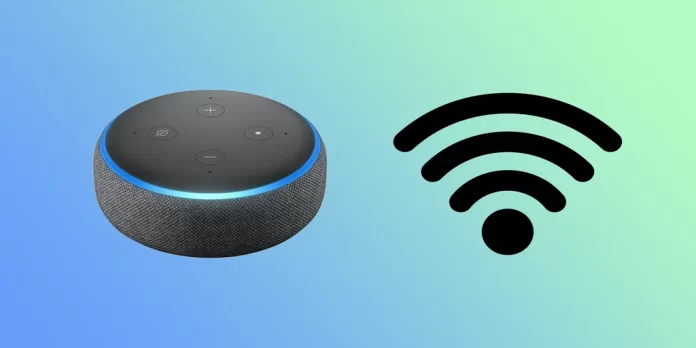Podobnie jak wiele innych inteligentnych urządzeń, Alexa wymaga połączenia z Internetem. Bez niego inteligentny wirtualny asystent nie będzie w stanie poprawnie reagować na żądania, ponieważ nie połączy się z chmurą. Aby skonfigurować Alexę, należy podłączyć ją do sieci Wi-Fi.
Zwykle można to zrobić za pomocą aplikacji Alexa na smartfonie lub tablecie. Ale co, jeśli nie masz aplikacji lub Twój telefon nie działa poprawnie? Na szczęście istnieje sposób na podłączenie Alexy do Wi-Fi bez aplikacji.
Krótko mówiąc, musisz przejść do witryny Alexa za pomocą przeglądarki internetowej i zalogować się na swoje konto Amazon. Następnie możesz robić prawie to samo, co w przypadku aplikacji.
Przyjrzyjmy się zatem wszystkim krokom bardziej szczegółowo.
Jak podłączyć Alexę do Wi-Fi za pomocą przeglądarki internetowej?
Ustawienie działa tylko w przeglądarkach Safari lub Firefox. Nie będzie można skonfigurować Alexy za pomocą przeglądarki Chrome lub Microsoft Edge.
Aby połączyć Alexę z Wi-Fi bez aplikacji Alexa, wykonaj następujące czynności:
- Otwórz dowolną przeglądarkę internetową na swoim komputerze i przejdź do alexa.amazon.com.
- Tam powinieneś zobaczyć wytyczne dotyczące konfigurowania Alexy za pośrednictwem aplikacji. Ale musisz kliknąć Przejdź do poprzedniej wersji alexa.amazon.com u góry.
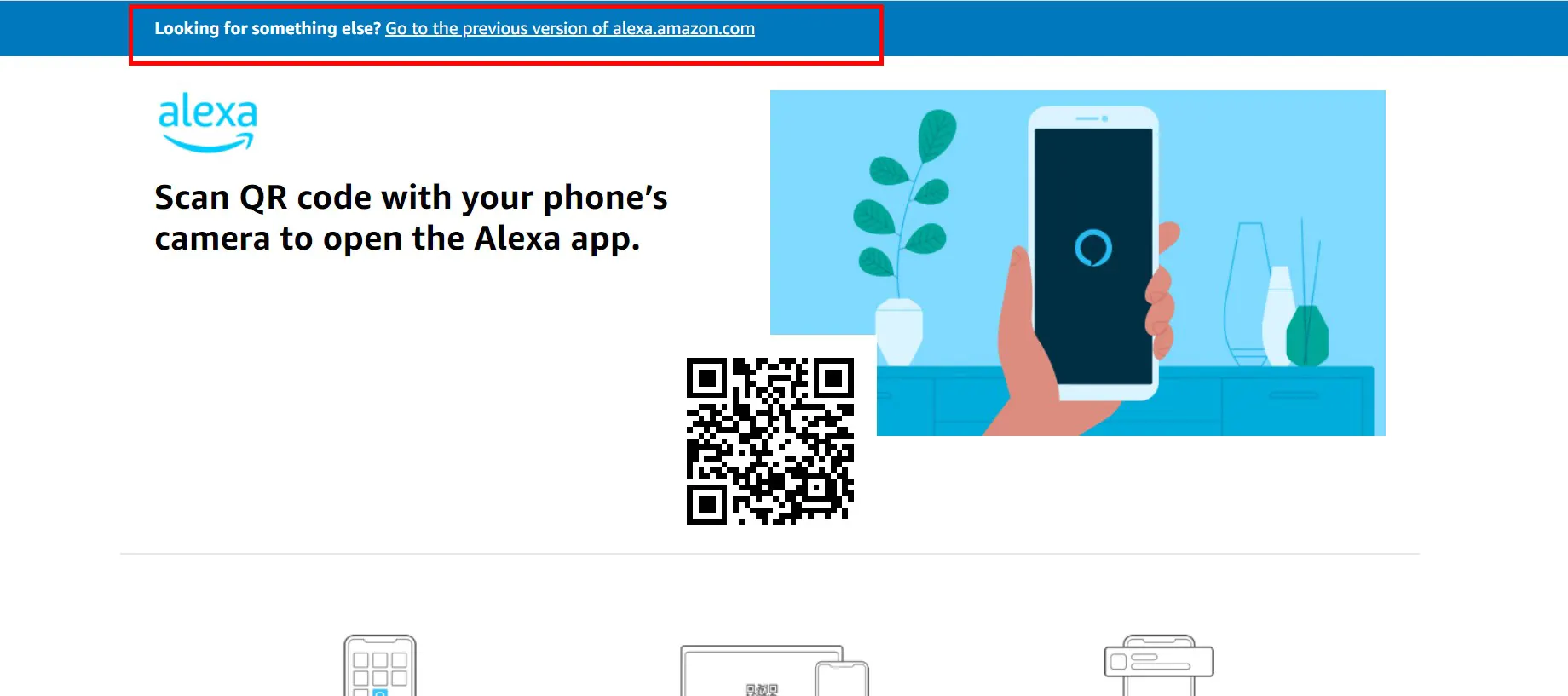
- Zaloguj się na swoje konto Amazon lub utwórz nowe konto, jeśli go nie masz.
- Następnie przejdź do Ustawień. Jeśli nie możesz znaleźć tej opcji, sprawdź lewy pasek boczny okna. Jeśli nie jest widoczna, rozwiń okno przeglądarki lub pomniejsz stronę, aby ją wyświetlić.
- Wybierz opcję Skonfiguruj nowe urządzenie.
- Wybierz urządzenie Alexa, które chcesz połączyć z siecią Wi-Fi. Przewiń w dół, aby zobaczyć więcej opcji.
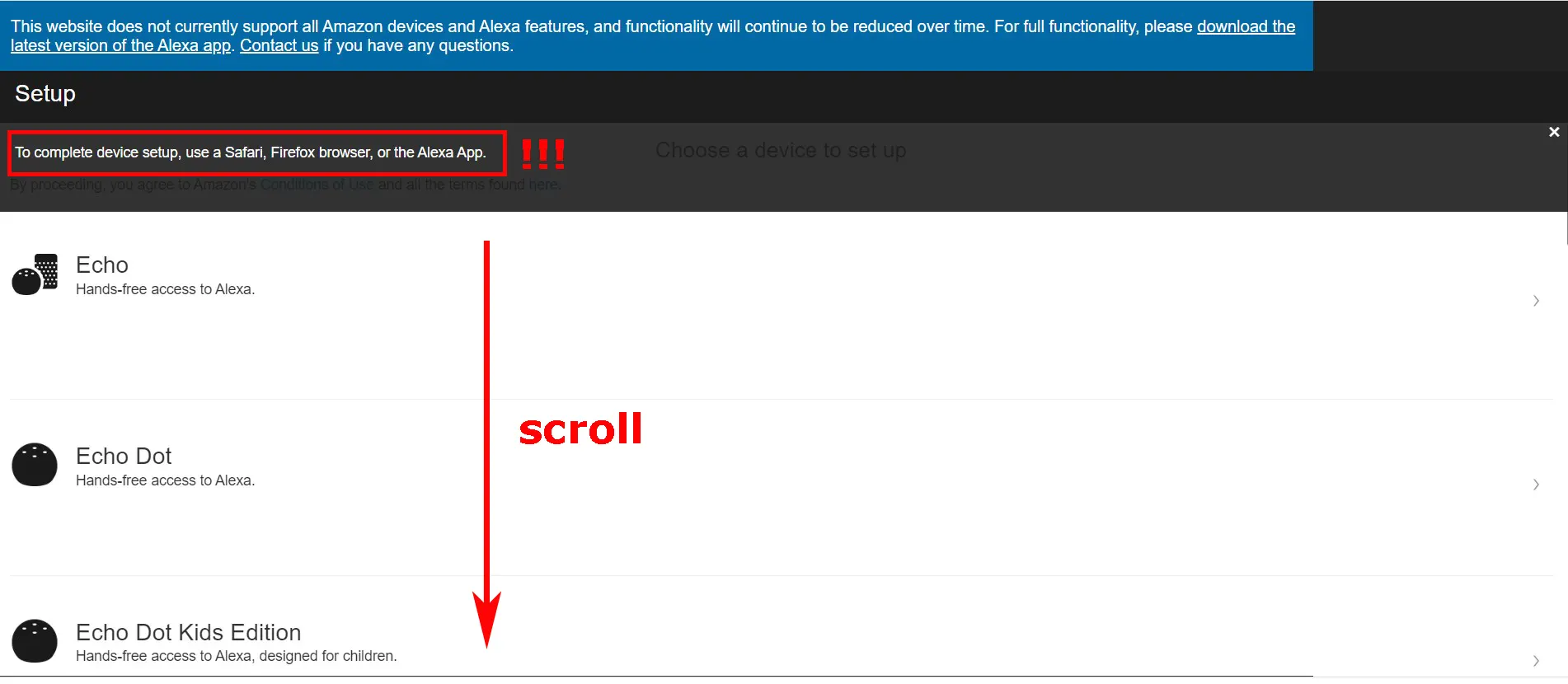
- Kliknij przycisk Kontynuuj.
- Następnie włącz urządzenie Alexa. Upewnij się, że jest podłączone i ma zasilanie.
- Poczekaj, aż pierścień świetlny na Alexie zmieni kolor na pomarańczowy i kliknij Kontynuuj. Jeśli pierścień świetlny na urządzeniu nie zmieni koloru na pomarańczowy, kliknij opcję „Nie widzisz pomarańczowego pierścienia świetlnego?”, aby kontynuować. Spowoduje to wyświetlenie instrukcji dotyczących przycisku, który należy nacisnąć na urządzeniu.
- Następnie przejdź do ustawień Wi-Fi na smartfonie, tablecie lub komputerze. Nie zamykaj okna przeglądarki internetowej.
- Poszukaj sieci Wi-Fi o nazwie Amazon-XXX, gdzie „XXX” to seria cyfr i liter unikalnych dla Twojego urządzenia Alexa. Połącz się z tą siecią.
- Po pomyślnym połączeniu z siecią Wi-Fi pojawi się okno potwierdzenia wskazujące, że komputer jest teraz połączony z urządzeniem Alexa.
- Teraz wybierz sieć Wi-Fi, z którą chcesz połączyć Alexę.
- Na koniec wprowadź hasło Wi-Fi i kliknij Połącz.
Zachowaj cierpliwość i pozwól urządzeniu Alexa połączyć się z nową siecią Wi-Fi. Po nawiązaniu połączenia możesz zweryfikować jego funkcjonalność, zadając pytanie Alexie. Możesz na przykład zapytać: „Alexa, jaka będzie jutro pogoda?”. Jeśli Alexa nie odpowiada, może to oznaczać problem z routerem lub siecią.
Kilka wskazówek, o których warto pamiętać:
- Upewnij się, że sieć Wi-Fi działa prawidłowo i ma silny sygnał.
- Trzymaj urządzenie Alexa blisko routera Wi-Fi podczas konfiguracji.
- Jeśli masz problemy z połączeniem, spróbuj ponownie uruchomić urządzenie Alexa i router Wi-Fi.
Chociaż połączenie Alexy z Wi-Fi bez aplikacji może wydawać się zniechęcające, w rzeczywistości jest to dość proste. Warto zauważyć, że nawet jeśli masz aplikację Alexa, nadal możesz napotkać problemy z połączeniem urządzenia z Wi-Fi. Wykonanie kroków opisanych powyżej może być pomocnym obejściem w takich przypadkach.
Po pomyślnym podłączeniu urządzenia Alexa do Wi-Fi, możesz zacząć używać go do odtwarzania muzyki, ustawiania przypomnień, sterowania inteligentnymi urządzeniami domowymi i wielu innych. Wystarczy powiedzieć „Hej, Alexa”, a następnie wydać polecenie, a urządzenie zacznie działać.
Czy muszę używać Alexy z aplikacją?
Nie, nie musisz używać Alexy z aplikacją. Chociaż aplikacja Alexa może pomóc w konfiguracji i zarządzaniu urządzeniem, nie jest wymagana do korzystania z samej Alexy.
Jednak korzystanie z aplikacji Alexa może zwiększyć komfort korzystania z niej. Aplikacja pozwala dostosować ustawienia urządzenia, tworzyć procedury i uzyskiwać dostęp do dodatkowych funkcji, takich jak Drop In i Announcements.
Chociaż aplikacja nie jest niezbędna do korzystania z Alexy, może być pomocnym narzędziem do maksymalnego wykorzystania możliwości urządzenia. Ostatecznie to od Ciebie zależy, czy chcesz korzystać z aplikacji.